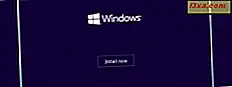ระบบปฏิบัติการ Windows ที่ทันสมัยทั้งหมดช่วยให้ผู้ใช้สามารถสร้างแผนการใช้พลังงานที่กำหนดเองและใช้แผนการเริ่มต้นอย่างใดอย่างหนึ่งเป็นจุดเริ่มต้น ขั้นตอนในการสร้างไม่ซับซ้อนมากและช่วยให้คุณสามารถกำหนดค่าในรายละเอียดการตั้งค่าทั้งหมดที่เกี่ยวข้องกับแผนการใช้พลังงานได้ ต่อไปนี้คือวิธีสร้างแผนการใช้พลังงานของคุณเองใน Windows 7, Windows 8.1 และ Windows 10:
วิธีเปิดหน้าต่าง Create Power Plan
ในการสร้างแผนการใช้พลังงานของคุณเองก่อนอื่นคุณต้องเปิดหน้าต่าง Power Options ถ้าคุณไม่ทราบวิธีการทำเช่นนี้ให้อ่านบทความนี้: แผนการใช้พลังงานคืออะไรและวิธีการสลับระหว่างพวกเขาใน Windows

ในหน้าต่าง Power Plan คลิกหรือแตะลิงก์ Create power plan ในเมนูด้านซ้ายของหน้าต่าง

หน้าต่าง สร้างแผนการใช้พลังงาน จะเปิดขึ้น
วิธีการสร้างแผนการใช้พลังงานขั้นพื้นฐานของคุณเอง
แผนการใช้พลังงานใหม่ขึ้นอยู่กับแผนการใช้ Windows แบบเริ่มต้นอย่างใดอย่างหนึ่ง: Power Saver, Balanced หรือ High Performance ดังนั้นขั้นตอนแรกคือการเลือกแผนการใช้พลังงานที่คุณต้องการใช้เป็นพื้นฐานสำหรับแผนบริการใหม่ หากต้องการเรียนรู้เพิ่มเติมเกี่ยวกับความแตกต่างระหว่างแผนการใช้พลังงานเริ่มต้นแต่ละครั้งอย่าลังเลที่จะอ่านบทความนี้: แผนการใช้พลังงานคืออะไรและวิธีการสลับระหว่างพวกเขาใน Windows

จากนั้นตั้งชื่อแผนพลังงานใหม่ในฟิลด์ ชื่อแผน

จากนั้นกด ถัดไป เพื่อแก้ไขการตั้งค่าพื้นฐานของแผน

ค่าดีฟอลต์สำหรับการตั้งค่าทั้งหมดของแผนใหม่คือค่าพื้นฐานจากแผนบริการพื้นฐานที่คุณเลือกและคุณสามารถเปลี่ยนแปลงได้ตามต้องการ
นี่คือลักษณะที่หน้าต่างการ แก้ไขการตั้งค่าวางแผน ดูเหมือนทั้งใน Windows 8.1 และ Windows 10

ถ้าคุณกำลังใช้ Windows 7 คุณจะมีการตั้งค่าชื่อ Dim display ตัวเลือกนี้ไม่สามารถใช้งานได้ใน Windows 8.1 และ Windows 10 เนื่องจากจอแสดงผลจะสลัวลง 15 วินาทีก่อนที่จะปิดเครื่อง

เมื่อคุณปรับแต่งการตั้งค่าแผนการใช้พลังงานขั้นพื้นฐานเรียบร้อยแล้วให้กดปุ่ม สร้าง

ตอนนี้คุณมีแผนพลังงานใหม่ที่กำหนดให้ใช้งานได้โดยอัตโนมัติ

วิธีกำหนดการตั้งค่าขั้นสูงสำหรับแผนการใช้พลังงานใหม่
การแก้ไขแผนพลังงานใหม่ของคุณจะทำเช่นเดียวกับเมื่อคุณแก้ไขแผนการดีฟอลต์ที่มีอยู่ใน Windows ในหน้าต่าง Power Options คลิกหรือกด เลือก ลิงก์ เปลี่ยนแปลงการตั้งค่าแผนงานที่ สอดคล้องกับแผนการใช้พลังงานที่คุณสร้างขึ้น

เปิดหน้าต่าง Edit Plan Settings หากต้องการไปที่การกำหนดค่าขั้นสูงคลิกหรือแตะลิงก์ เปลี่ยนการตั้งค่าพลังงานขั้นสูง ที่ด้านล่างของหน้าต่าง

จากนั้นกำหนดค่าแต่ละรายการดังที่แสดงในคู่มือนี้: 13 วิธีในการประหยัดพลังงานโดยการปรับแต่งแผนการใช้พลังงานใน Windows เมื่อเสร็จแล้วให้บันทึกการเปลี่ยนแปลงแผนพลังงานใหม่ของคุณโดยการกดปุ่ม บันทึกการเปลี่ยนแปลง
วิธีการลบแผนการใช้พลังงานของคุณเอง
คุณสามารถลบแผนพลังงานที่คุณสร้างได้เท่านั้น คุณไม่สามารถลบแผนการเริ่มต้นที่มีอยู่ใน Windows ได้ หากต้องการลบแผนการใช้พลังงานที่กำหนดเองคุณจะต้องเลือกแผนการใช้พลังงานฉบับอื่นเป็นอันดับแรก หากคุณไม่ทราบวิธีดำเนินการดังกล่าวโปรดอ่านบทความนี้: แผนการใช้พลังงานคืออะไรและวิธีการสลับระหว่างพวกเขาใน Windows
หลังจากเลือกแผนการใช้พลังงานอื่นแล้วให้คลิกหรือแตะลิงก์ เปลี่ยนแปลงการตั้งค่าแผน สำหรับแผนบริการที่คุณต้องการลบ ในหน้าต่าง แก้ไขการตั้งค่าการวางแผน คลิกหรือแตะลิงก์ ลบแผน นี้

กล่องโต้ตอบป๊อปอัปจะปรากฏขึ้นบนหน้าจอของคุณและถามว่าคุณต้องการลบแผนการใช้พลังงานที่สร้างไว้หรือไม่ ที่นี่ให้กดปุ่ม OK

แผนการใช้พลังงานที่เลือกจะถูกลบไปและคุณไม่สามารถใช้งานได้อีกต่อไป
ข้อสรุป
ตอนนี้คุณรู้วิธีสร้างแผนการใช้พลังงานแล้วอย่าลังเลที่จะใช้แผนนี้เพื่อสร้างแผนการใช้พลังงานของคุณเองด้วยการตั้งค่าที่ตรงกับความต้องการของคุณ ลองใช้การตั้งค่าที่พร้อมใช้งานและถ้าคุณมีคำถามอย่าลังเลที่จะขอความช่วยเหลือ สำหรับบทความเพิ่มเติมเกี่ยวกับแผนการใช้พลังงานโปรดดูคำแนะนำที่เกี่ยวข้องบางส่วนของเราและหากคุณมีข้อเสนอแนะคำถามหรือปัญหาอย่าลังเลที่จะใช้แบบฟอร์มความคิดเห็นด้านล่างนี้